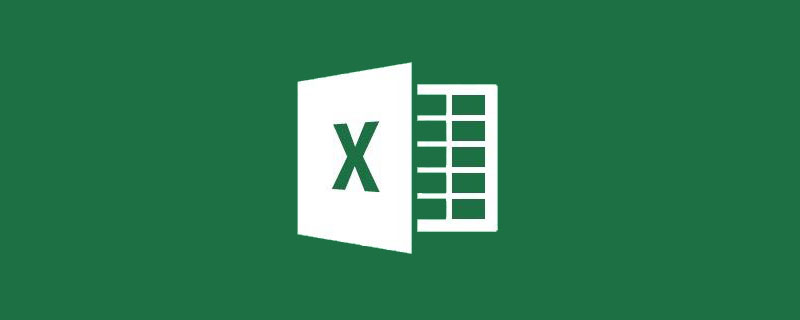
刚入门的小伙伴总喜欢抱怨“Excel的函数太多了,老是记不住,有没有一个能汇总很多函数功能的函数呢?”不瞒你说,还真有!今天咱们要说的这个函数,其最大的功能就是可以替代11种函数使用。除此之外,它还可以根据不同的筛选结果,变更最后的计算结果!怎么样?是不是光听起来就很厉害呢?废话不多说,赶紧和小编一起来看看吧!
忽略筛选行求和
“苗老师,我碰到了个问题”,小白一上班就来找我,她说:“我有一张合计的表,打印的时候不想打印某些人的内容,就把它们用筛选隐藏了,但是每次求和都要更改求和区域,老麻烦了。”
我说:“那好办,换个求和函数就行。别用SUM了,试试SUBTOTAL。”
小白:“这是什么函数,没用过。”
我说:“这函数可比SUM函数厉害多了,能应对好几种求和场景呢!”
小白:“这么厉害,那你可得教教我。”
“那就听我细细给你道来~首先,来解决你表格的问题。”说着,我就打开了她的表格,如图所示。
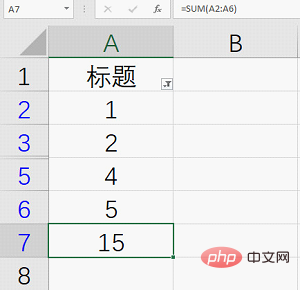
“现在,你的表格使用的是SUM函数求和,我们把它换成SUBTOTAL函数,你再看看”。说完,我在单元格A7中输入了公式。
=SUBTOTAL(9,A2:A6)
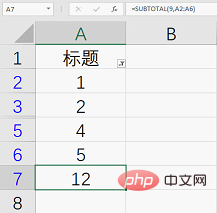
“真的变了!”接着小白又筛选了一些别的行,发现都可以得到她想要的结果,十分高兴。不过随后她又发现了新大陆,“那这个9是什么意思呢?”
我:“这个9呀,表示忽略未筛选出的数据,仅对筛选后的结果进行求和”。
小白:“听你这说法,还有其他数字代表其他的含义咯?”
我:“当然,那我就再跟你说说其他数字的含义吧!”
忽略隐藏行求和
我们有时候会碰到这种情况,有一列数字,需要隐藏几个不进行运算的数据。如果是直接使用SUM,是无法得到正确结果的,如图所示。
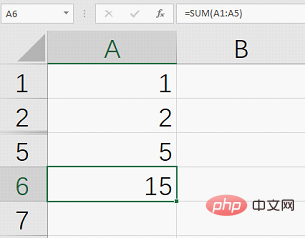
即使用上刚学的SUBTOTAL函数的参数“9”,也是无法实现的,如图所示。
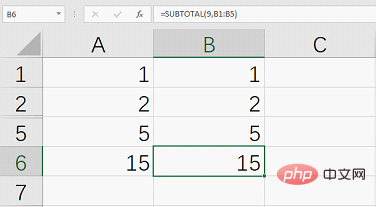
这时候我们就要考虑换一个参数了。
下面有请参数“109”,登场!

公式:=SUBTOTAL(109,A1:A5)
如下图所示,将SUBTOTAL函数第一参数变为“109”后,就能轻松得到忽略隐藏行后的求和结果!如图所示。
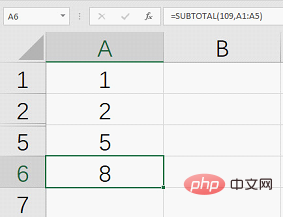
参数“109”的作用是对可见数值进行求和,它既可以对隐藏后的数据求和,也可以对筛选后的数据求和。而参数“9”只能使用在筛选行,对隐藏行则无效。
SUBTOTAL其他参数的应用
SUBTOTAL不仅仅局限在求和领域,平均值、最大值、标准差、方差,都能求,只需改变它的第一参数即可。例如,现在我们要统计忽略隐藏行的最大值,如图6所示。
公式:=SUBTOTAL(104,A1:A5)
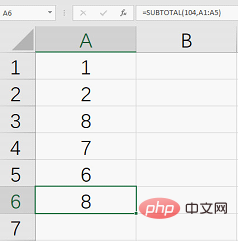
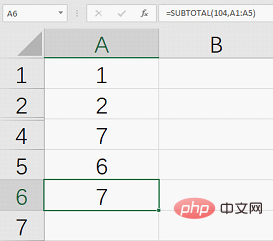
(隐藏前) (隐藏后)
隐藏了最大值“8”后,直接在单元格A6中得到了当前可见的最大值“7”。
那为什么是104呢?其实SUBTOTAL函数里面有一套数字代表规则,今天咱们就把其他的参数都说一说,包括求平均值、最大值、最小值、标准差、方差等11种功能。有的常用,有的不常用,大家结合自己的需求来选择。下面是11种参数的对照表。
计算时忽略被筛选值 |
计算时忽略隐藏行和被筛选值 |
作用 |
对应函数 |
1 |
101 |
平均值 |
AVERAGE |
2 |
102 |
计算包含数字的单元格数 |
COUNT |
3 |
103 |
计算非空单元格数 |
COUNTA |
4 |
104 |
最大值 |
MAX |
5 |
105 |
最小值 |
MIN |
6 |
106 |
乘法 |
PRODUCT |
7 |
107 |
计算样本标准差 |
STDEV |
8 |
108 |
计算总体标准差 |
STDEVP |
9 |
109 |
求和 |
SUM |
10 |
110 |
计算样本方差 |
VAR |
11 |
111 |
计算总体方差 |
VARP |
拓展部分1:只统计分类汇总
我们在制表的时候,经常会碰到这样一种汇总情况,在同表内进行分项汇总,如图所示。
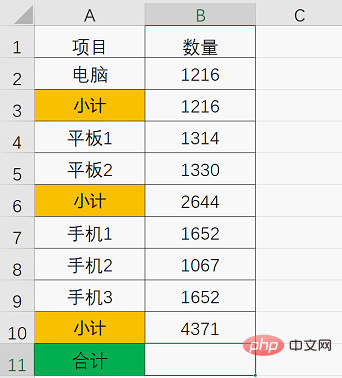
如果使用SUM进行汇总,则会统计出所有的数据,如图所示。
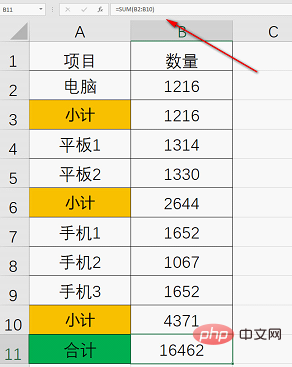
可是我们只想合计各个小计的内容呀!别慌,只需把SUM换成SUBTOTAL就可以得到我们想要的答案。如图所示。
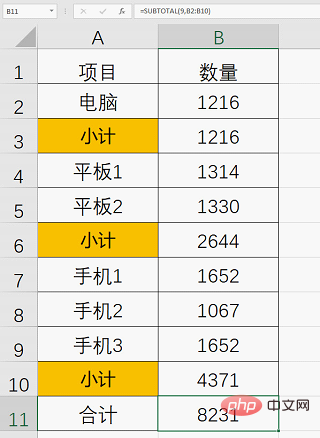
这是为什么呢?其实SUBTOTAL除了能忽略掉被隐藏、筛选的行外,还会忽略掉包含SUBTOTAL,以及AGGREGATE函数的单元格。单元格B3、B6、B10都是用SUBTOTAL函数计算的小计,自然在最后用SUBTOTAL函数求和时,会被忽略掉。
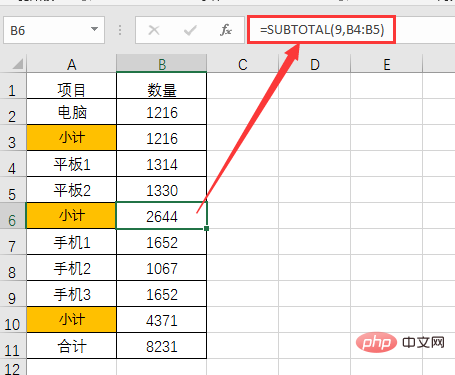
拓展部分2:不间断序号
“我们了解了SUBTOTAL函数的特性之后,就可以用它来做一些什么,比如给列表编号。”
“什么,列表编号不是用鼠标拉一下就好了吗?”
“不一样~我的编号,可是自动的哦!无论是删除行还是隐藏行,编号都能自动重新排列!”
“这么神奇,那我可要好好学学。”
其实它非常简单,假设我有一张列表,目前序号列是空的,如图所示。

在A2单元格输入公式:=SUBTOTAL(103,B$2:B2),然后下拉填充,就能得到我们想要的序号。如图所示。
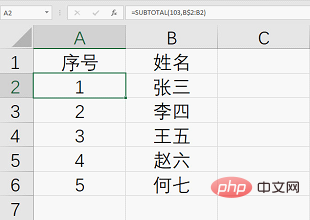
我们试着来隐藏一行,就会发现,序号仍然是按照顺序排列的,并没有中断,如图所示。
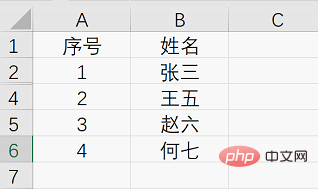
现在我们来逐步解释一下公式=SUBTOTAL(103,B$2:B2)
103:查看上述参数对照表可以得知,103的作用是忽略隐藏行和被筛选值,统计非空单元格数。
B$2:B2:A2单元格内的区域是B$2:B2,目的是,统计出B2:B2区域中非空单元格数,结果为1。在公式下拉后,A3单元格内的区域变成了B$2:B3,那么统计的非空单元格数就变成了两个,得到的结果为2。如图所示。
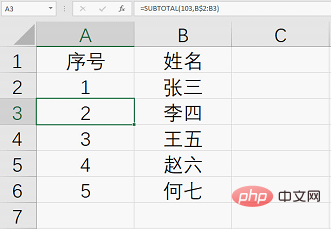
以此类推,随着公式的下拉,我们就可以得到一组连续的序号。再结合SUBTOTAL函数第一参数只计算可见数值的特性,就可以得到一组不间断的序号!
你还知道哪些关于SUBTOTAL函数的妙用呢?欢迎留言分享给我们哦~喜欢文章的小伙伴不妨点下“在看”,支持我们哦!
相关学习推荐:excel教程
以上是Excel函数学习之以一敌十的SUBTOTAL函数!的详细内容。更多信息请关注PHP中文网其他相关文章!

热AI工具

Undresser.AI Undress
人工智能驱动的应用程序,用于创建逼真的裸体照片

AI Clothes Remover
用于从照片中去除衣服的在线人工智能工具。

Undress AI Tool
免费脱衣服图片

Clothoff.io
AI脱衣机

Video Face Swap
使用我们完全免费的人工智能换脸工具轻松在任何视频中换脸!

热门文章

热工具

MinGW - 适用于 Windows 的极简 GNU
这个项目正在迁移到osdn.net/projects/mingw的过程中,你可以继续在那里关注我们。MinGW:GNU编译器集合(GCC)的本地Windows移植版本,可自由分发的导入库和用于构建本地Windows应用程序的头文件;包括对MSVC运行时的扩展,以支持C99功能。MinGW的所有软件都可以在64位Windows平台上运行。

禅工作室 13.0.1
功能强大的PHP集成开发环境

Dreamweaver Mac版
视觉化网页开发工具

DVWA
Damn Vulnerable Web App (DVWA) 是一个PHP/MySQL的Web应用程序,非常容易受到攻击。它的主要目标是成为安全专业人员在合法环境中测试自己的技能和工具的辅助工具,帮助Web开发人员更好地理解保护Web应用程序的过程,并帮助教师/学生在课堂环境中教授/学习Web应用程序安全。DVWA的目标是通过简单直接的界面练习一些最常见的Web漏洞,难度各不相同。请注意,该软件中

Dreamweaver CS6
视觉化网页开发工具




